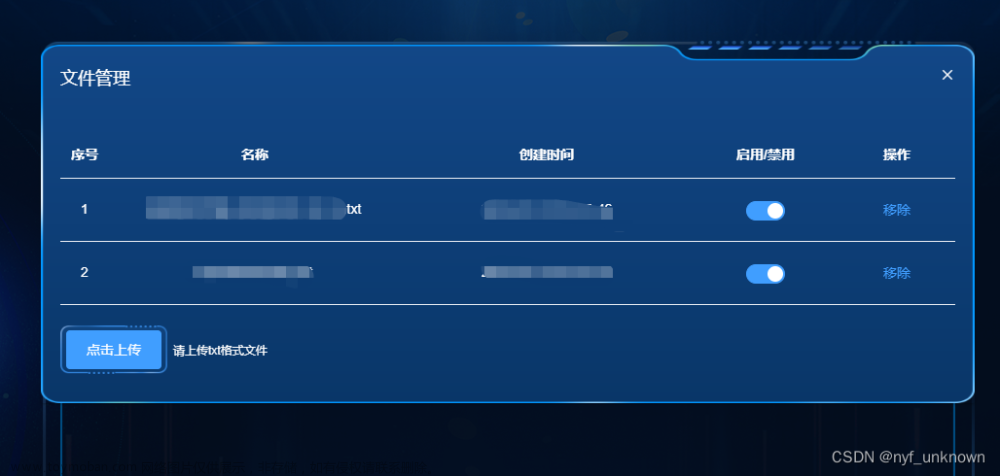1.在tempalate下面建设两个div,两个div建设在同一个div内
1 <div class="background"></div> 2 <div class="front"></div>
2.在第一个div内添加一个图片
<img :src="imgSrc" width="100%" height="100%" alt="" />
3.js里面定义图片的返回路径 在data {return内}因为存放路径没办法读取所以就 把类型写为require
imgSrc:require('../../assets/images/bg2.jpg')
4.给他俩添加style样式 z-index是判断谁是上面的,数值大的在上面
.background{
width:100%;
height:100%; /**宽高100%是为了图片铺满屏幕 */
z-index:-1;
position: absolute;文章来源:https://www.toymoban.com/news/detail-515358.html
}文章来源地址https://www.toymoban.com/news/detail-515358.html
.front{
z-index:1;
position: absolute;
}
到了这里,关于给vue的页面添加背景图片的文章就介绍完了。如果您还想了解更多内容,请在右上角搜索TOY模板网以前的文章或继续浏览下面的相关文章,希望大家以后多多支持TOY模板网!